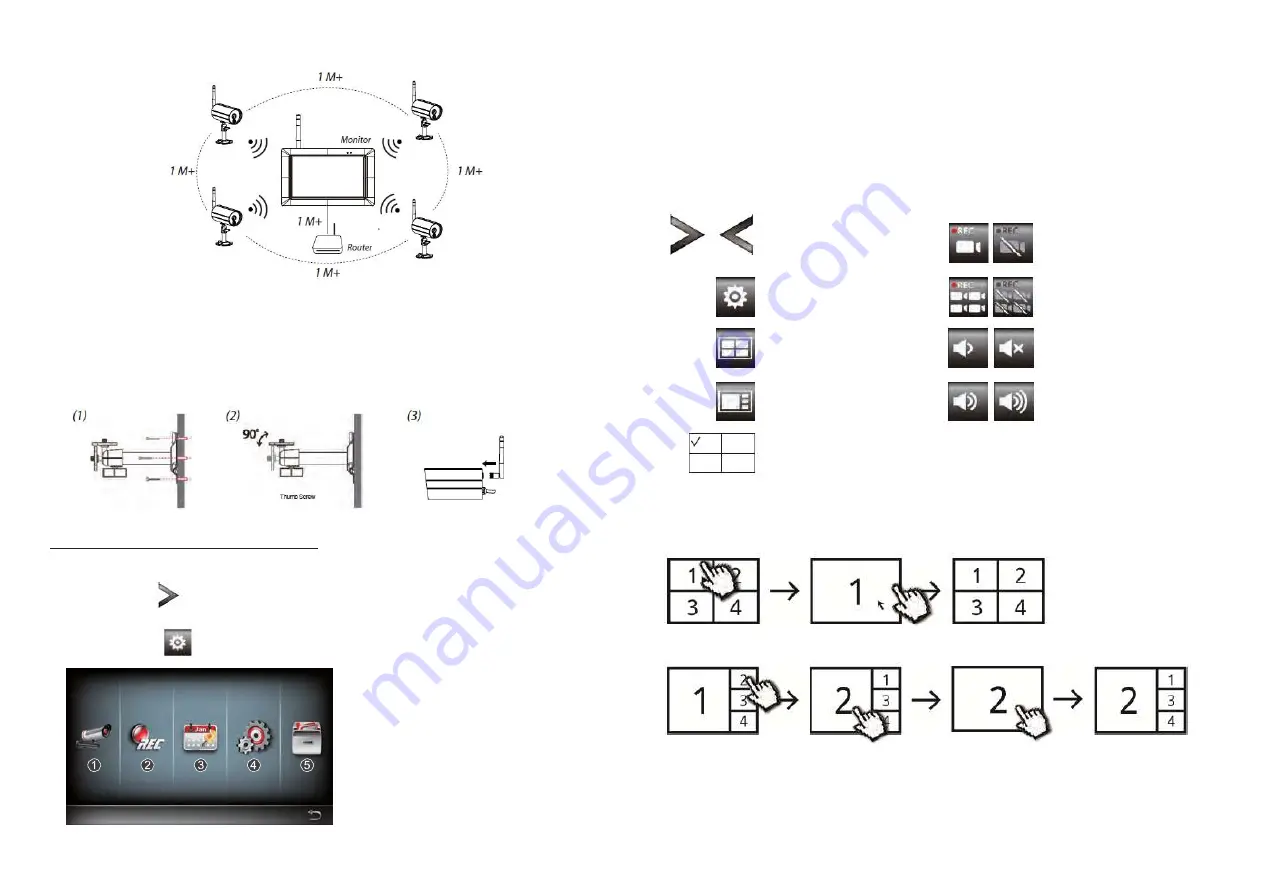
B. Installation de votre caméra
1. Fixez le support de la caméra sur une surface stable, au plafond ou sur un emplacement mural à l’aide de trois vis.
2. Desserrez la vis papillon du support de la caméra et fixez le corps de la caméra sur le support.
3. Vissez l’antenne à l’arrière de la caméra.
4. Branchez l’adaptateur secteur fourni sur la caméra et la source d’alimentation. Le voyant LED ROUGE s’allume, indiquant que la
caméra et prête à être réglée.
FONCTIONNEMENT DU SYSTÈME
Menu principal
1. Appuyez sur
pour étendre le menu de sélection rapide.
2. Appuyez sur
pour accéder au menu principal.
Appairez la caméra au récepteur
Si vous avez d'autres caméras déconnectés avec récepteur, suivez les étapes ci-dessous pour l'appairage :
1. Appuyez sur l’icône de configuration de la caméra pour accéder à l’écran d’appairage de la caméra.
2. Sélectionnez le canal de la caméra (caméra 1/2/3/4).
3. Appuyez sur l’icône « Apparaige de la caméra ».
4. Dans les 35 secondes, maintenez le bouton d’appairage à l’arrière de la caméra enfoncé pendant
5 secondes. Le témoin LED vert s'allume, indiquant que la caméra a été appairée avec succès
Menu de sélection rapide
Visualisation en direct avec affichage Quad
1 Configuration de la caméra : appairage de la caméra et
qualité vidéo.
2 Configuration de l’enregistreur : réglage des
paramètres d’enregistrement comme la date, le type
d’enregistreur et la zone de détection des mouvements.
3 Liste des événements : lecture vidéo des événements.
4 Configuration du système : réglage de l'heure, du mode
d'économie d'énergie et restauration des paramètres par
défaut du système.
5 Configuration du stockage : gestion du stockage.
Afficher/masquer le menu
Accéder au menu principal
Sélectionner l’affichage QUAD
Sélectionner l’affichage Smart-
QUAD
Enregistrer un canal/
arrêter l’enregistrement d’un canal
Enregistrer tous les canaux/arrêter
l’enregistrement de tous les canaux
Régler le volume
Silencieux/Vol1
Vol2/Vol3
Appuyez sur un quadrant pour choisir le canal actuel et une coche rouge apparaîtra à l’écran. Le HDNVR
affichera l’audio à partir du canal sélectionné
Appuyez sur un canal
Visualisation en direct en
plein écran
Appuyez à nouveau pour
revenir en arrière
Appuyez sur un canal
Affichage sur le côté
gauche
Visualisation en direct en
plein écran
Appuyez à nouveau pour
revenir en arrière







































